Õigekirjakontrolli eemaldamise kolm viisi ei tööta (08.18.25)
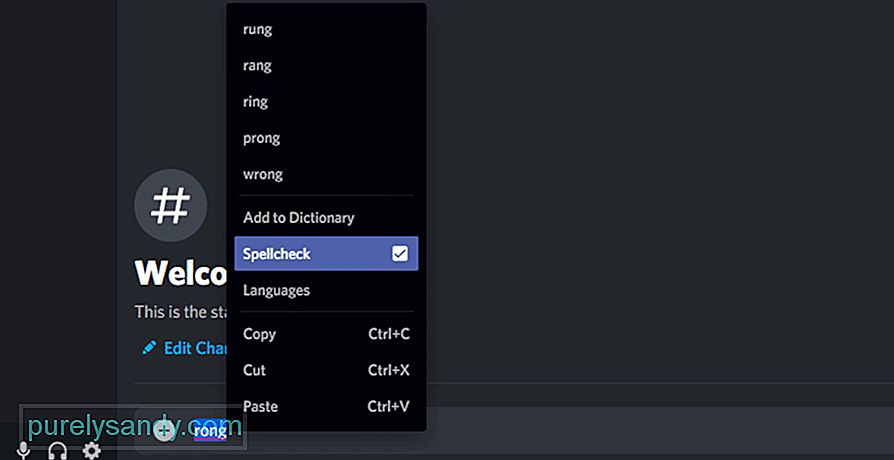 ebakõla õigekirjakontroll ei tööta
ebakõla õigekirjakontroll ei tööta Ebakõla on sotsiaalne platvorm, mis on võimaldanud inimestel kogu maailmast omavahel vestelda. Discordis on tuhandeid kogukondi, mis käsitlevad erinevaid teemasid, sealhulgas mängimine, anime / manga ja isegi õppimine. Parim osa ebakõlas on see, et kõik saavad seda kasutada ilma, et peaksid ainsatki senti maksma.
Discordi kaudu saavad kasutajad oma ekraani teiste mängijatega jagada. Samuti saavad nad igal ajal üksteisele videokõnesid teha. Veelgi enam, see, et kasutajad saavad liituda häälekanaliga, kus nad saavad lihtsalt häälvestluses hängida.
Populaarsed ebakõla õppetunnid
Kui olete keegi, kes leiab end palju kirjutamast, võib õigekirjakontroll teile tunduda õnnistusena. Lihtsamalt öeldes võimaldab õigekirjakontroll kasutajatel automaatselt valesti kirjutada. Kahjuks oleme saanud teateid kasutajatest, et nende õigekirjakontroll ei tööta ebakõlas.
Kui olete ka üks sama probleemi tõttu pettunud inimestest, pole muretsemiseks midagi! Täna õpetame teile erinevaid viise, kuidas parandada õigekirjakontrolli, mis ei tööta.
1. Veenduge, et õigekirjakontroll on sisse lülitatud
Esimese asjana võiksite veenduda, et õigekirjakontroll on teie Microsofti Windowsi seadetes sisse lülitatud. Alustage oma keeleseadetest ja veenduge, et olete installinud ingliskeelse paketi.
Seejärel sisestage seadete avamiseks lihtsalt Windowsi otsinguribale sisestamise sätted. Veenduge, et kontrollite nii valesti kirjutatud sõnade esiletõstmise kui ka valesti kirjutatud sõnade automaatparandust. Isegi kui nad on juba sisse lülitatud, proovige need keelata ja uuesti lubada, et näha, kas see midagi teeb.
2. Taaskäivitage Windows
Kõigepealt taaskäivitage Discord ja kontrollige, kas probleem püsib. Kui see juhtub, võiksite proovida Windowsi taaskäivitada. Selle probleemi ilmnemisel võib olla Windowsi värskendus. Mõlemal juhul soovite Windowsi taaskäivitada.
Windows võib teie arvutisse installida mõned värskendused. Pärast arvuti taaskäivitamist proovige avada Discord ja testida, kas õigekirjakontroll töötab või mitte.
3. Installige uuesti ebakõla
Kui midagi muud ei tundu töötavat, võiksite uuesti installida Discordi. Pärast Discordi desinstallimist proovige eemaldada Discordi vahemälufailid. Seejärel taaskäivitage Windows, et tagada kõigi Discord-failide eemaldamine arvutist.
Lõpuks laadige alla ja installige Discordi uusim versioon töölauale. Teie õigekirjakontroll peaks hakkama praeguseks tööle.
Alumine rida
Kui teie õigekirjakontroll ei tööta ebakõlas, soovitame teil tungivalt järgida 3 erinevat lahendust, mille oleme artiklis esitanud. See aitab teil probleemi ilma täiendavate tüsistusteta lahendada.
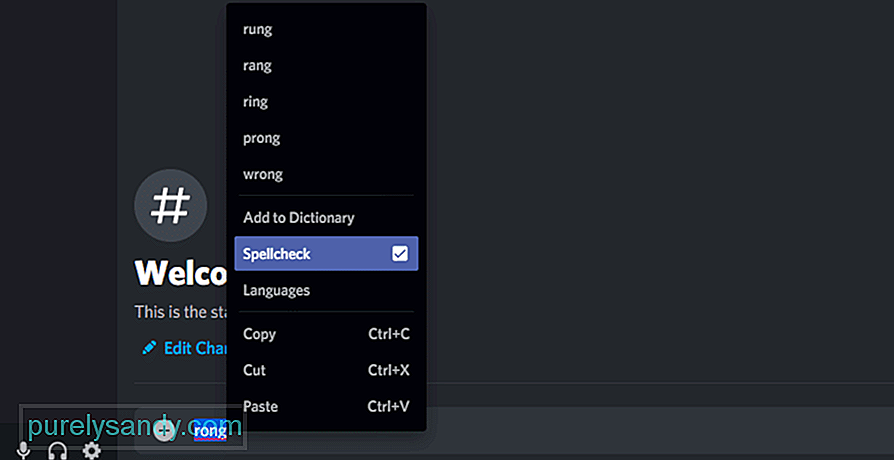
Youtube video: Õigekirjakontrolli eemaldamise kolm viisi ei tööta
08, 2025

